Introduction
Cet article décrit les problèmes résolus dans le correctif cumulatif 8 (UR8) pour microsoft System Center 2012 R2 Virtual Machine Manager. Deux mises à jour sont disponibles pour System Center Virtual Machine Manager R2 2012 : une pour les serveurs et une pour la console Administrateur. Cet article contient également les instructions d’installation du correctif cumulatif 8 pour System Center Virtual Machine Manager R2 2012.
Fonctionnalités ajoutées dans ce correctif cumulatif
-
Prise en charge de SQL Server 2014 SP1 en tant que base de données
VMM avec correctif cumulatif 8 pour SC VMM 2012 R2, vous pouvez désormais avoir Microsoft SQL Server 2014 SP1 comme base de données VMM. Cette prise en charge n’inclut pas le déploiement de modèles de service à l’aide du type de profil SQL comme SQL Server 2014 SP1. Pour obtenir les informations les plus récentes sur SQL Server conditions requises pour System Center 2012 R2, consultez la référence ici. -
Prise en charge des scénarios
de gestion VMWare vCenter 6.0 avec correctif cumulatif 7, nous avons annoncé la prise en charge des scénarios de gestion pour vCenter 5.5. S’appuyant sur notre feuille de route pour l’intégration et la prise en charge de vCenter et VMM, nous sommes maintenant heureux d’annoncer la prise en charge de VMWare vCenter 6.0 dans le correctif cumulatif 8. Pour obtenir la liste complète des scénarios pris en charge, cliquez ici. -
Possibilité de définir des quotas pour les adresses IP externes
avec correctif cumulatif 7, nous avons annoncé la prise en charge de plusieurs adresses IP externes par réseau virtuel, mais l’histoire était incomplète, car il n’existait aucune option pour définir des quotas sur le nombre de connexions NAT. Avec UR8, nous sommes heureux d’annoncer la prise en charge de bout en bout de cette fonctionnalité, car vous pouvez désormais définir des quotas sur le nombre d’adresses IP externes autorisées par rôle d’utilisateur. Vous pouvez également gérer cela à l’aide d’Windows Azure Pack (WAP).
Comment faire utiliser cette fonctionnalité ?
Applets de commande PowerShell :Pour définir le quota d’un rôle d’utilisateur :
Set-UserRole – UserRole UserRoleObject –NATConnectionMaximum MaxNumber
Pour supprimer le quota d’un rôle d’utilisateur :Set-UserRole – UserRole UserRoleObject –RemoveNATConnectionMaximum
, exemples d’applets de commande :Set-UserRole –UserRole $UserRoleObject –NATConnectionMaximum 25
Set-UserRole –UserRole $UserRoleObject –RemoveNATConnectionMaximum
-
Prise en charge des quotas pour les
points de contrôle avant UR8, lorsque vous créez un point de contrôle via WAP, VMM ne vérifie pas si la création du point de contrôle dépasse la limite de quota de stockage du locataire. Avant UR8, les locataires peuvent créer le point de contrôle même si la limite de quota de stockage est dépassée.
Exemple de scénario pour expliquer le problème avant UR8
Prenons un cas dans lequel un administrateur client a une limite de quota de stockage de 150 Go. Ensuite, elle suit les étapes suivantes :-
Elle crée deux machines virtuelles de taille VHD de 30 Go chacune (stockage disponible avant la création : 150 Go, après la création : 90 Go).
-
Elle crée un point de contrôle pour l’une des machines virtuelles (stockage disponible avant la création : 90 Go, après la création : 60 Go).
-
Elle crée une machine virtuelle de taille VHD de 50 Go (stockage disponible avant la création : 60 Go, après la création : 10 Go).
-
Elle crée un point de contrôle de la troisième machine virtuelle (stockage disponible avant la création : 10 Go).
Étant donné qu’il reste un quota de stockage insuffisant pour l’administrateur client, VMM doit, dans l’idéal, bloquer la création de ce point de contrôle (étape 4). Mais avant UR8, VMM permet aux administrateurs locataires de créer le point de contrôle et de dépasser la limite.
Avec le correctif cumulatif 8, vous pouvez maintenant être assuré que VMM gérera la vérification des limites de quota de stockage du locataire avant de créer un point de contrôle. -
-
Possibilité de configurer l’adresse MAC de la carte réseau statique pendant le déploiement
du système d’exploitation Avec correctif cumulatif 8, nous fournissons maintenant la fonctionnalité de configuration des adresses MAC de carte réseau statiques pendant le déploiement du système d’exploitation. Si vous avez déjà effectué l’approvisionnement complet d’hôtes et que vous avez fini par avoir plusieurs hôtes avec les mêmes adresses MAC (en raison de l’attribution d’adresses IP dynamiques pour les cartes réseau), cela peut être un véritable sauveur pour vous.
Comment faire utiliser cette fonctionnalité ?
Applet de commande PowerShell :New-SCPhysicalComputerNetworkAdapterConfig -UseStaticIPForIPConfiguration -SetAsGenericNIC -SetAsVirtualNetworkAdapter -IPv4Subnet String -LogicalSwitch Logical_Switch -VMNetwork VM_Network -MACAddress MAC_Address
Pour configurer une adresse MAC statique, vous pouvez spécifier le paramètre MACAddress dans l’applet de commande PowerShell précédente. Si aucun paramètre d’adresse MAC n’est spécifié, VMM le configure comme dynamique (VMM alloue Hyper-V pour affecter l’adresse MAC). Pour choisir MAC dans le pool d’adresses MAC VMM par défaut, vous pouvez spécifier l’adresse MAC comme 00:00:00:00:00, comme dans la capture d’écran suivante :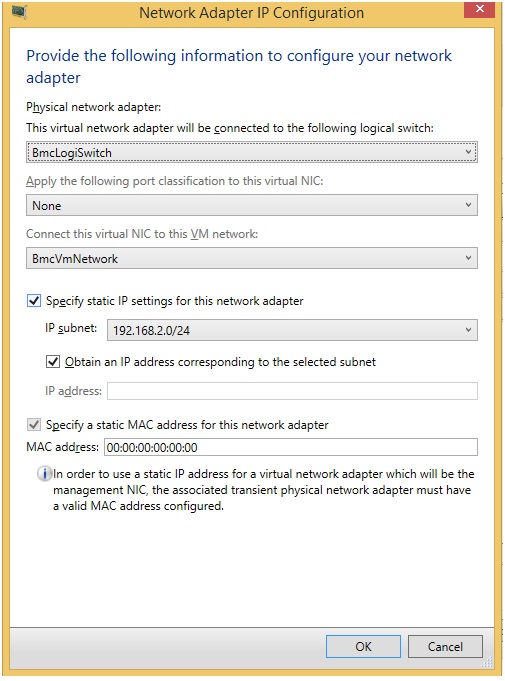
-
Possibilité de déployer des listes de contrôle d’accès de port Hyper-V étendues
avec correctif cumulatif 8 pour VMM, vous pouvez maintenant :-
Définir des listes de contrôle d’accès et leurs règles
-
Attacher les listes de contrôle d’accès créées à un réseau de machines virtuelles, à des sous-réseaux de machines virtuelles ou à des cartes réseau virtuelles
-
Attacher la liste de contrôle d’accès aux paramètres globaux qui l’appliquent à toutes les cartes réseau virtuelles
-
Afficher et mettre à jour les règles de liste de contrôle d’accès configurées sur la carte réseau virtuelle dans VMM
-
Supprimer les listes de contrôle d’accès de port et les règles de liste de contrôle d’accès
Pour plus d’informations, consultez l’article de la Base de connaissances 3101161. -
-
Prise en charge de la hiérarchisation de l’espace de stockage dans VMM
avec correctif cumulatif 8, VMM vous offre désormais les fonctionnalités permettant de créer des partages de fichiers avec des niveaux (SSD/HDD).
Pour plus d’informations, consultez l’article de la Base de connaissances 3101159.
Problèmes résolus dans ce correctif cumulatif
-
Problème 1
La création de machines virtuelles de génération 2 échoue avec l’erreur suivante :Erreur (13206)
Virtual Machine Manager ne peut pas localiser le volume de démarrage ou de système sur la machine virtuelle <nom de machine virtuelle>. La machine virtuelle résultante peut ne pas démarrer ou fonctionner correctement.
-
Le problème 2
VMM ne vous permet pas de définir le propriétaire d’un profil matériel avec un nom de propriétaire qui contient le symbole « $ ». -
Problème 3
: les machines virtuelles haute disponibilité avec VLAN configuré sur les sites réseau d’un réseau logique ne peuvent pas être migrées d’un hôte vers un autre. L’erreur suivante est générée lorsque vous essayez de migrer la machine virtuelle :Erreur (26857)
L’ID VLAN (xxx) n’est pas valide, car le réseau de machines virtuelles (xxx) n’inclut pas l’ID VLAN dans un site réseau accessible par l’hôte.
-
Problème 4
Les modifications apportées par un administrateur client (avec des autorisations de déploiement sur un cloud) aux paramètres de mémoire et d’UC d’une machine virtuelle dans le cloud via la console VMM ne s’appliquent pas. Pour contourner ce problème, modifiez ces paramètres à l’aide de PowerShell. -
Problème 5
Lorsqu’une machine virtuelle est déployée et placée sur un partage de fichiers SMB3 hébergé sur NetApp filer 8.2.3 ou version ultérieure, le processus de déploiement de machine virtuelle laisse une session obsolète ouverte par machine virtuelle déployée sur le partage. Lorsque de nombreuses machines virtuelles sont déployées à l’aide de ce processus, le déploiement de machines virtuelles commence à échouer, car la limite maximale de la session SMB autorisée sur le filtre NetApp est atteinte. -
Le problème 6
VMM se bloque en raison de SQL Server problèmes de performances lorsque vous effectuez des opérations quotidiennes VMM. Ce problème se produit en raison d’entrées obsolètes dans la table tbl_PCMT_PerfHistory_Raw. Avec UR8, les nouvelles entrées obsolètes ne sont pas créées dans la table tbl_PCMT_PerfHistory_Raw. Toutefois, les entrées qui existaient avant l’installation d’UR8 continueront d’exister. Pour supprimer les entrées obsolètes existantes des tables SQL Server, utilisez le script SQL suivant :DELETE FROM tbl_PCMT_PerfHistory_Raw where TieredPerfCounterID NOT IN (SELECT DISTINCT tieredPerfCounterID FROM dbo.tbl_PCMT_TieredPerfCounter);
DELETE FROM tbl_PCMT_PerfHistory_Hourly where TieredPerfCounterID NOT IN (SELECT DISTINCT tieredPerfCounterID FROM dbo.tbl_PCMT_TieredPerfCounter);
DELETE FROM tbl_PCMT_PerfHistory_Daily where TieredPerfCounterID NOT IN (SELECT DISTINCT tieredPerfCounterID FROM dbo.tbl_PCMT_TieredPerfCounter); -
Problème 7
Dans un déploiement avec des adaptateurs Fibre Channel virtualisés, VMM ne met pas à jour le fournisseur de stockage SMI-S et lève l’exception suivante :Nom : lit Stockage description du fournisseur
: lit Stockage progression du fournisseur
: 0 %
État : Nom de l’applet de commande ayant échoué
: Read-SCStorageProvider
ErrorInfo : FailedtoAcquireLock (2606)
Cela se produit parce que VMM obtient d’abord le verrou d’écriture pour un objet, puis tente ensuite d’obtenir le verrou Delete pour le même objet. -
Problème 8
Pour les machines virtuelles avec des disques durs virtuels placés sur un serveur de fichiers avec montée en puissance parallèle (SOFS) sur SMB, le compteur de performances de la machine virtuelle vitesse de lecture du disque affiche incorrectement zéro dans la console Administration VMM. Cela empêche une entreprise de surveiller ses principaux consommateurs d’E/S par seconde. -
Échec du problème 9
Optimisation dynamique, fuite une transaction et empêche l’exécution d’autres travaux. Il est bloqué sur l’ordinateur SQL Server jusqu’à ce que SCVMM soit recyclé ou que le SPID incriminé dans SQL soit tué. -
Le problème 10
de conversion V2V échoue lorsque vous essayez de migrer des machines virtuelles de l’hôte ESX vers l’hôte Hyper-V si la taille du disque dur de la machine virtuelle sur l’hôte ESX est très grande. L’erreur mentionnée suivante est levée :Erreur (2901)
L’opération n’a pas réussi en raison d’un paramètre ou d’une séquence d’appels non valide. (Le paramètre est incorrect (0x80070057))
-
Le problème 11
La migration dynamique des machines virtuelles dans un réseau HNV prend plus de temps que prévu. Vous pouvez également constater que les pings vers la machine virtuelle en cours de migration sont perdus. Cela est dû au fait que pendant la migration dynamique, la table de stratégie WNV est transférée (au lieu de delta uniquement). Par conséquent, si la table de stratégie WNV est trop longue, le transfert est retardé et peut entraîner la perte de connectivité des machines virtuelles sur le nouvel hôte. -
Le problème 12
VMM obtient une adresse MAC incorrecte lors de la génération de la stratégie HNV dans les déploiements où les équilibreurs de charge F5 sont utilisés. -
Problème 13
Pour les appareils IBM SVC, l’activation de la réplication échoue dans VMM, car il existe une limitation dans SVC dans laquelle le nom du groupe de cohérence doit commencer par un caractère alphabétique (code d’erreur : 36900). Ce problème se produit car, lors de l’activation de la réplication, VMM génère des chaînes aléatoires pour nommer les « groupes de cohérence » et la « relation » entre la source et la cible, qui contiennent des caractères alphanumériques. Par conséquent, le premier caractère généré par VMM peut être un nombre, ce qui annule l’exigence d’IBM SVC. -
Problème 14
Dans le correctif cumulatif 6, nous avons inclus une modification qui permet aux clients d’avoir une adresse MAC statique, même si la carte réseau n’est pas connectée. Ce correctif n’a pas couvert tous les scénarios correctement et déclenche une exception lorsqu’il existe un modèle avec une carte réseau connectée, puis que vous essayez ultérieurement de modifier l’adresse statique afin de déconnecter la carte réseau. -
Problème 15
Post-correctif cumulatif 6: dès qu’un hôte passe en mode hérité, il ne revient pas à l’événementing pendant 20 jours. Par conséquent, les propriétés de la machine virtuelle ne sont pas actualisées et aucun événement n’est reçu d’HyperV pendant 20 jours.
Ce problème se produit en raison d’une modification incluse dans UR6 qui définit l’expiration sur 20 jours pour le mode d’événement et le mode hérité. L’actualisation héritée, qui doit idéalement s’exécuter après 2 minutes, s’exécute maintenant après 20 jours ; et en attendant, l’événementing est désactivé.
Solution de contournement :
pour contourner ce problème, exécutez manuellement l’actualisation héritée en actualisant les propriétés de la machine virtuelle. -
Problème 16
Post-UR7 : la suppression d’un réseau virtuel ne nettoie pas correctement les ressources de cluster pour la passerelle de virtualisation de réseau. Cela entraîne l’échec du rôle de cluster (groupe de clusters) lorsqu’un basculement du rôle de cluster de passerelle HNV se produit. Cela provoque un état d’échec sur la passerelle, comme dans la capture d’écran suivante :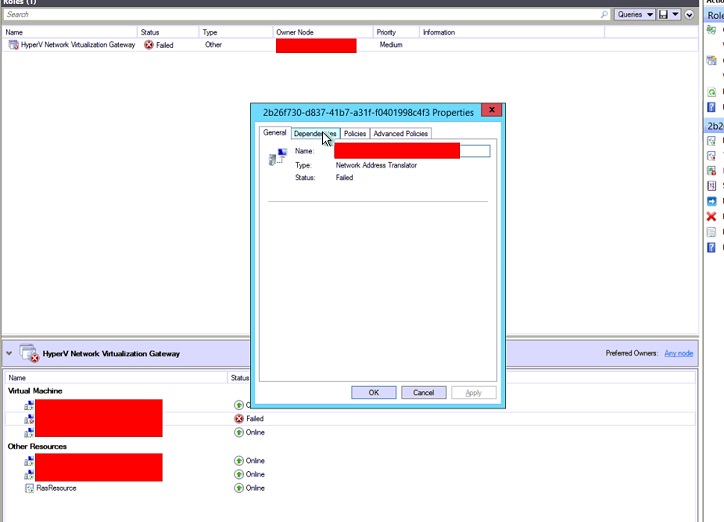
Comment obtenir et installer le correctif cumulatif 8 pour System Center 2012 R2 Virtual Machine Manager
Informations sur le téléchargement
Les packages de mise à jour pour Virtual Machine Manager sont disponibles à partir de Windows Update ou par téléchargement manuel.
Windows Update
Pour obtenir et installer un package de mise à jour à partir de Windows Update, procédez comme suit sur un ordinateur sur lequel un composant Virtual Machine Manager est installé :
-
Cliquez sur Démarrer, puis sur Panneau de configuration.
-
Dans Panneau de configuration, double-cliquez sur Windows Update.
-
Dans la fenêtre Windows Update, cliquez sur Vérifier en ligne pour les mises à jour de Microsoft Update.
-
Cliquez sur Mises à jour importantes disponibles.
-
Sélectionnez le package de correctif cumulatif, puis cliquez sur OK.
-
Cliquez sur Installer les mises à jour pour installer le package de mise à jour.
Catalogue Microsoft Update
Accédez aux sites web suivants pour télécharger manuellement les packages de mise à jour à partir du catalogue Microsoft Update :



Pour installer manuellement les packages de mise à jour, exécutez la commande suivante à partir d’une invite de commandes avec élévation de privilèges :
msiexec.exe /update packagename
Par exemple, pour installer le package Correctif cumulatif 8 pour un serveur System Center 2012 Virtual Machine Manager SP1 (KB3096389), exécutez la commande suivante :
msiexec.exe /update kb3096389_vmmserver_amd64.msp
Remarque L’exécution d’une mise à jour du correctif cumulatif 8 sur le serveur VMM nécessite l’installation des mises à jour de la console VMM et du serveur. Découvrez comment installer, supprimer ou vérifier les correctifs cumulatifs pour Virtual Machine Manager 2012 R2.
Fichiers mis à jour dans ce correctif cumulatif
Pour obtenir la liste des fichiers modifiés dans ce correctif cumulatif, cliquez ici.










